ahci驱动是一款提高硬盘效率工具,该程序主要针对提高硬盘效率而开发的工具,但win10要如何安装ahci驱动呢?很多使用win10旗舰版系统的用户都有这样的疑问。那下面本文就来教大家win10系统下怎么加载ahci驱动。
方法步骤如下:
1、进入系统后,点击开始按钮,点击:电源。
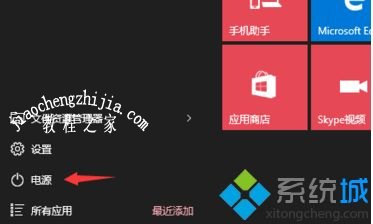
2、同时按住shit键并点击重启。
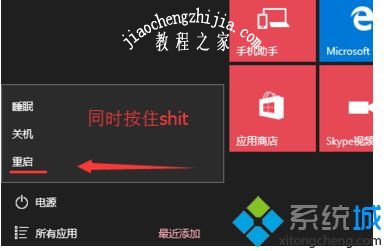
3、在选单中选择“疑难解答”。
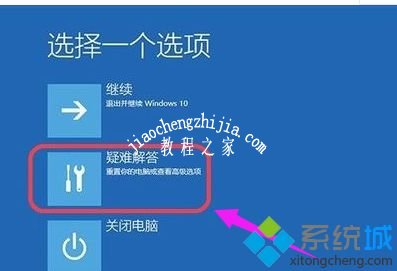
4、再进入高级选项。

5、选择其中的启动设置。

6、重启之后,在进入安全模式的引导界面之前先进入bios将硬盘模式改为AHCI。

7、重启进入安全模式的引导界面,按f4进入安全模式,系统就会自动修复ahci驱动,下次进入win10就没问题了。

以上就是关于win10系统下怎么加载ahci驱动的方法介绍啦,有需要的用户可以按照上面的步骤来操作哦。














